Python自动化办公:pyautogui实战教程
时间:2025-08-17 08:06:30 481浏览 收藏
**Python自动化办公教程:pyautogui实战指南** 想摆脱重复繁琐的办公任务?Python的pyautogui库是你的得力助手!本文将带你深入了解pyautogui,这款强大的工具能模拟鼠标和键盘操作,轻松实现自动填写表格、定时点击、批量文件处理等自动化任务。首先,我们将介绍pyautogui的安装方法,只需简单的`pip install pyautogui`命令即可。随后,我们将详细讲解pyautogui的核心功能,包括鼠标移动`pyautogui.moveTo(x, y)`、点击`pyautogui.click()`、文字输入`pyautogui.typewrite()`以及组合键操作`pyautogui.hotkey()`。此外,我们还将分享屏幕坐标定位的技巧,无论是通过`pyautogui.position()`获取当前鼠标位置,还是利用图像识别`locateOnScreen`定位特定元素,都能让你精准控制自动化流程。最后,我们还将探讨自动化脚本的调试技巧与安全提示,助你写出稳定可靠的自动化办公脚本,告别996!
使用Python的pyautogui库可实现自动化办公,它能模拟鼠标和键盘操作,适用于自动填写表格、定时点击、批量文件处理等任务。1. 安装方法为pip install pyautogui;2. 核心功能包括pyautogui.moveTo(x, y)移动鼠标、pyautogui.click()点击、pyautogui.typewrite()输入文字、pyautogui.hotkey()组合键操作;3. 获取屏幕坐标可通过pyautogui.position()或图像识别locateOnScreen实现;4. 常见任务如自动登录系统,步骤包括启动浏览器、等待加载、输入账号密码、点击登录、导航页面;5. 调试时建议设置pyautogui.PAUSE和pyautogui.FAILSAFE以提升安全性,并注意界面变化、等待时间、坐标精度等细节问题。
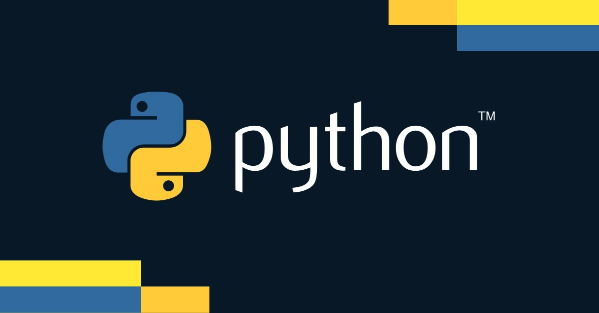
想用Python做自动化办公,pyautogui 是个很直接的工具。它能模拟鼠标和键盘操作,适合处理那些重复性强、手动完成费时的任务,比如自动填写表格、定时点击、批量文件操作等。
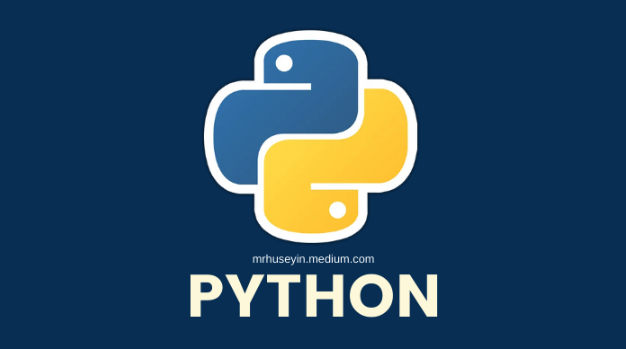
下面从几个实用角度讲讲怎么上手。
安装与基本用法
首先确保你已经安装了 Python 环境,然后通过 pip 安装 pyautogui:
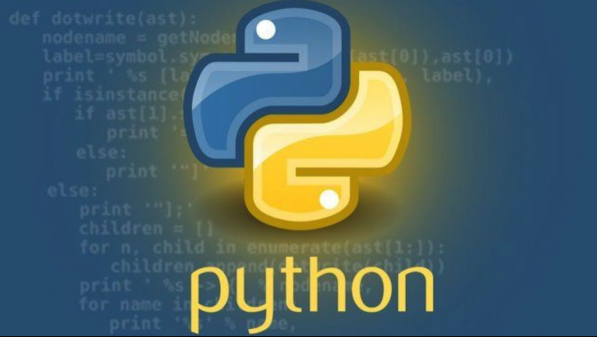
pip install pyautogui
安装完后就可以导入使用了。它的核心功能就是控制鼠标和键盘,比如移动鼠标到某个位置、点击、输入文字等等。
常用函数包括:
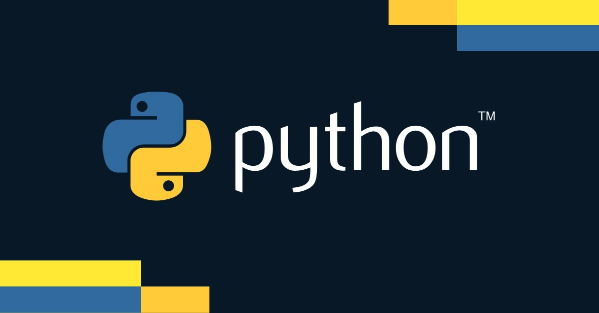
pyautogui.moveTo(x, y):把鼠标移动到指定坐标pyautogui.click():鼠标左键单击pyautogui.typewrite('hello'):模拟键盘输入pyautogui.hotkey('ctrl', 'c'):组合键操作
你可以先试试这些基础命令,在自己的屏幕上跑一遍看看效果。
屏幕定位技巧
要想让脚本准确点击或输入内容,得知道目标的位置坐标。pyautogui 提供了一个快速获取坐标的工具:
运行以下代码后,鼠标会开始记录位置,几秒后输出当前坐标:
import pyautogui pyautogui.sleep(5) print(pyautogui.position())
等你把鼠标放在想要操作的按钮或输入框上,就能看到对应的 x 和 y 值,之后在脚本中用这些值来定位。
如果你不想手动找坐标,还可以结合图像识别来找控件,比如:
button_location = pyautogui.locateOnScreen('submit_button.png')
if button_location:
pyautogui.click(button_location)前提是你要有一张按钮截图,并且界面布局不会频繁变化。
自动化常见任务示例
举个实际的例子:每天早上打开浏览器,登录一个内部系统,点几个菜单进入数据页面。
这个过程可以用 pyautogui 写成脚本,让它自己完成。步骤大概是这样的:
- 启动浏览器(可以调用
os.startfile()或subprocess) - 等待几秒,让页面加载出来
- 输入用户名和密码
- 模拟点击登录按钮
- 进入某个菜单页,继续点击导航项
这类任务虽然简单,但每天重复就很烦人,交给脚本来做就省心多了。
不过要注意的是,屏幕分辨率、窗口位置、程序加载速度这些都可能影响脚本执行,建议加上适当的等待时间或者判断条件。
脚本调试与安全提示
写完脚本后,测试是关键。你可以加一些暂停机制,方便中途打断程序:
pyautogui.PAUSE = 1 # 每条指令之间停1秒 pyautogui.FAILSAFE = True # 把鼠标移到左上角可以强制退出
这两个设置在调试阶段特别有用,防止脚本跑飞了收不住。
另外,尽量不要用脚本去操作银行系统、重要后台等敏感环境,除非你完全信任脚本逻辑和运行环境。
基本上就这些。pyautogui 不复杂,但容易忽略细节,比如坐标不准、等待时间不够、界面变了导致图片找不到等问题。只要注意这些,写个小工具提高效率还是挺轻松的。
文中关于的知识介绍,希望对你的学习有所帮助!若是受益匪浅,那就动动鼠标收藏这篇《Python自动化办公:pyautogui实战教程》文章吧,也可关注golang学习网公众号了解相关技术文章。
-
501 收藏
-
501 收藏
-
501 收藏
-
501 收藏
-
501 收藏
-
242 收藏
-
383 收藏
-
358 收藏
-
165 收藏
-
449 收藏
-
216 收藏
-
325 收藏
-
300 收藏
-
337 收藏
-
385 收藏
-
165 收藏
-
254 收藏
-

- 前端进阶之JavaScript设计模式
- 设计模式是开发人员在软件开发过程中面临一般问题时的解决方案,代表了最佳的实践。本课程的主打内容包括JS常见设计模式以及具体应用场景,打造一站式知识长龙服务,适合有JS基础的同学学习。
- 立即学习 543次学习
-

- GO语言核心编程课程
- 本课程采用真实案例,全面具体可落地,从理论到实践,一步一步将GO核心编程技术、编程思想、底层实现融会贯通,使学习者贴近时代脉搏,做IT互联网时代的弄潮儿。
- 立即学习 516次学习
-

- 简单聊聊mysql8与网络通信
- 如有问题加微信:Le-studyg;在课程中,我们将首先介绍MySQL8的新特性,包括性能优化、安全增强、新数据类型等,帮助学生快速熟悉MySQL8的最新功能。接着,我们将深入解析MySQL的网络通信机制,包括协议、连接管理、数据传输等,让
- 立即学习 500次学习
-

- JavaScript正则表达式基础与实战
- 在任何一门编程语言中,正则表达式,都是一项重要的知识,它提供了高效的字符串匹配与捕获机制,可以极大的简化程序设计。
- 立即学习 487次学习
-

- 从零制作响应式网站—Grid布局
- 本系列教程将展示从零制作一个假想的网络科技公司官网,分为导航,轮播,关于我们,成功案例,服务流程,团队介绍,数据部分,公司动态,底部信息等内容区块。网站整体采用CSSGrid布局,支持响应式,有流畅过渡和展现动画。
- 立即学习 485次学习
